様々なiOSシステム不具合を修復可能なAnyFix! iOS15に正式対応!
AnyFix - 様々なiOS、iPadOS、tvOSのシステム問題、iTunesエラーなどを柔軟かつ安全な方法で修復
iMobie Inc.(アイモビーソフト有限会社)は、2021年9月22日(水)に、AnyFixバージョン1.2.0をリリースいたしました。iOS 15へ正式対応します。
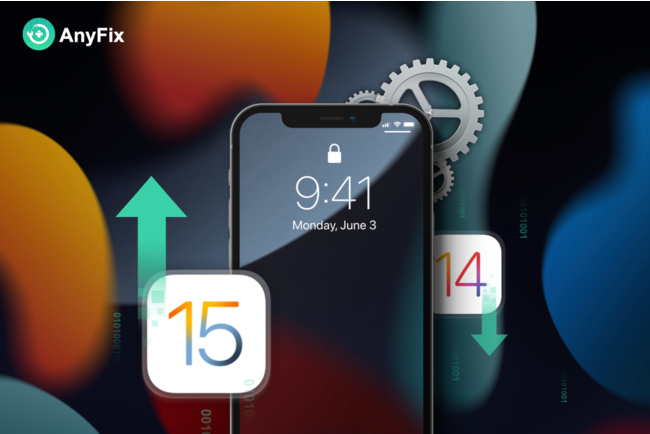
- AnyFixとは
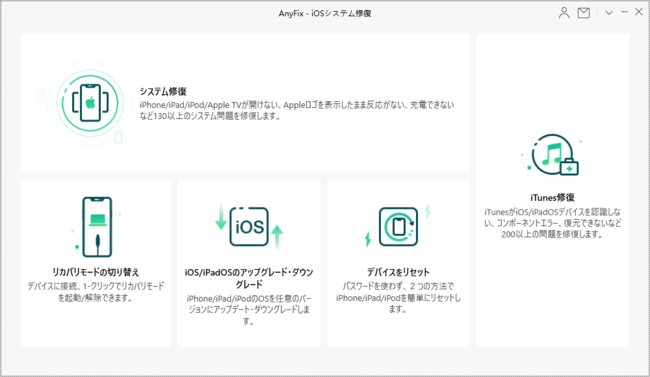
iOS 15の正式版もリリースされました、リリース後にすぐiOS 15へアップグレードすれば、進化したFacetTime、Safariもひと足先に体験できます。
ただし、アップグレード途中に、誤操作やインタネット環境が不安定によって、アップグレード失敗するケースも少なくありません。さらに、画面がリンゴループのまま動かなくなる場合もよくあります。
AnyFixはアップグレードと修復機能を搭載し、iOSを安全にiOS 15へアップグレードするのを手伝います。
- AnyFixでアップグレード&ダウングレード
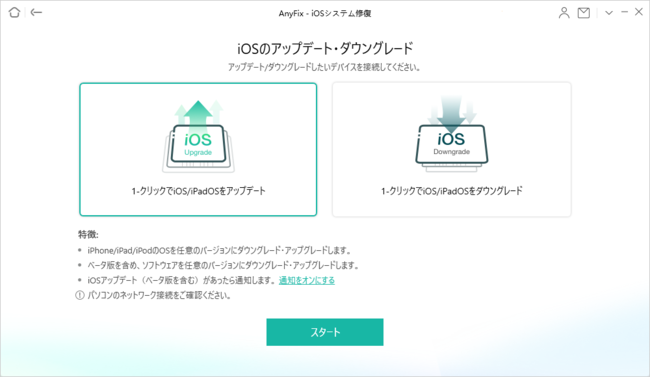
1.お使いのiPhoneをパソコンに接続します。
2.「iOS/iPadOSのアップグレード・ダウングレード」を選択します。
3.「アップグレード」の場合は、「アップグレード」を選択して、「スタート」をクリックします。「ダウングレード」をご希望の場合は、「ダウングレード」を選択して、「スタート」をクリックします。
4.アップグレードまたはダウングレード可能なバージョンが表示されますので、バージョンを選択してから、「ダウングレード」または「アップグレード」をクリックします。
5.「ダウングレード」または「アップグレード」をクリックした後、自動的にファームウェアがダウンロードされ、ダウングレードまたはアップグレードを行います。完了までデバイスの接続を切断しないでください。
アップグレード:https://www.imobie.jp/guide/anyfix/upgrade-ios.htm
ダウングレード:https://www.imobie.jp/iphone-tips/how-to-downgrade-ios-on-an-iphone-ipad.htm
- AnyFixでシステム不具合を修復
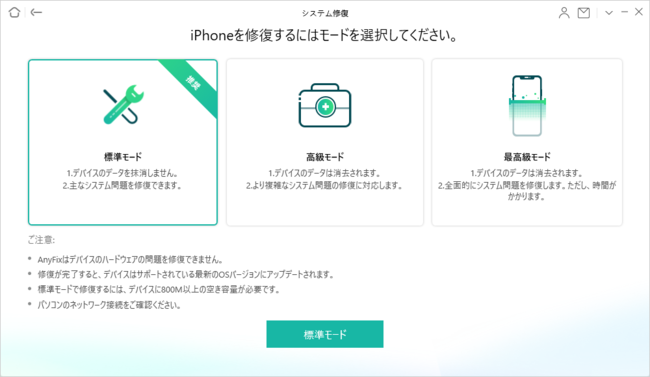
1.お使いのiPhoneをパソコンに接続します。
2.接続後、「システム修復」を選択します。
3.「iPhone上50+の問題」を選択、「今すぐ修復」をクリックします。
4.「標準モード」、「高級モード」、「最高級モード」から、モードを選択します。
5.デバイスが検出されると、プログラムは次のステップに入り、検出されない場合、ページはデバイスをDFUまたはリカバリモードにするというメッセージを提示して、画面に従って操作してください。
6.リカバリーモードに入ると、修復用のファームウェアをダウンロードします。
7.ダウンロード完了後、「今すぐ修復」をクリックして、修復を開始します。修復完了までお待ちください。
※
標準モード:一般的なシステム不具合の修復に適用され、デバイス上のデータ消去はないです。
高級モード:より複雑なシステム不具合の修復に適用され、デバイス上のデータは消去されます。
最高級モード:最も複雑なシステム不具合の修復に適用され、成功率は高級モードよりもっと高いです。もちろん、デバイス上のデータも消去されます。
修復可能なiOS/iPadOS/tvOSのシステム不具合の詳細:https://www.imobie.jp/anyfix/fix-system-problems-list.htm
- 1-クリックでリカバリーモードの切り替え
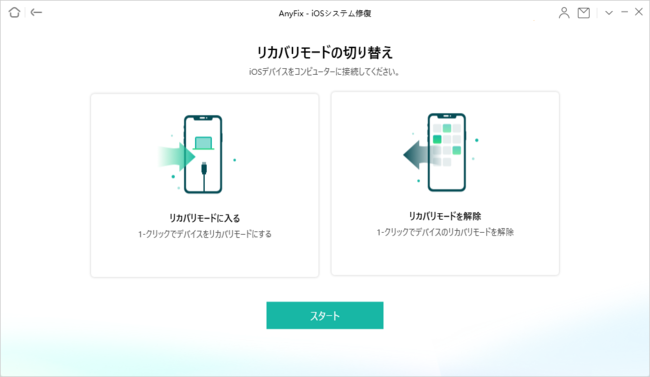
1. パソコンでAnyFixを立ち上げます。
2. 「リカバリーモードの切り替え」を選択します。
3. 「リカバリーモードに入る」を選択し、「スタート」をクリックして、数秒後に「リカバリーモードになっています」が表示されます。「リカバリーモードを解除」を選択し、「解除」をクリックすると、リカバリーモードを解除することができます。
シンプルなデザインなので、だれでも簡単に操作できます。是非AnyFixをお試しください。
- 参照記事:
https://www.imobie.jp/support/ios-wont-finish-updating.htm
iOS 15ベータ版からiOS 14に戻す方法
https://www.imobie.jp/iphone-tips/how-to-downgrade-ios-on-an-iphone-ipad.htm
iPhone 「support. apple .com / iphone/restore」エラー原因と対策
https://www.imobie.jp/support/fix-the-iphone-restore-error.htm
開発:iMobie Inc.
入手先:www.imobie.jp/anyfix/ios-system-recovery.htm
- 【動作環境】
macOS:macOS Big Sur(11.0), macOS Catalina, macOS Mojave, macOS High Sierra, macOS Sierra, OS X 10.11, 10.10
iOS:iOS 15、14, 13, 12, 11, 10, 9, 8, 7, 6, 5
- 【iMobie(アイ・モビー)社について】
このプレスリリースには、メディア関係者向けの情報があります
メディアユーザーログイン既に登録済みの方はこちら
メディアユーザー登録を行うと、企業担当者の連絡先や、イベント・記者会見の情報など様々な特記情報を閲覧できます。※内容はプレスリリースにより異なります。
すべての画像
